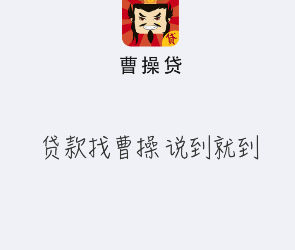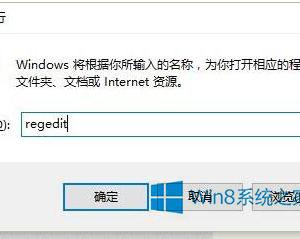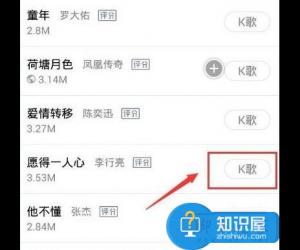小米miui怎么刷机 小米miui刷机教程
发布时间:2016-01-18 17:55:57作者:知识屋
小米miui怎么刷机 小米miui刷机教程。很多小米的爱好者应该都对小米MIUI很喜欢,因为比较人性化的设定,还算很好的系统,占据了国内很大的市场,雷老板也把机器带向了国外,小米机器最好的一点就是发烧,各种DIY,于是很多朋友就会去刷小米的MIUI系统,那么今天小编就给大家带来小米手机刷miui v5的详细教程给大家,希望大家参考下。
其实刷MIUI V5并不难,对于经常升级的小米发烧友来说更是不在话下,所以主要分享给小白用户。目前发布的MIUI V5仅支持小米手机2,如果你是小米1/1S或者青春版用户,就只能再等等了。
刷机方式一:连接电脑,通过刷机工具升级
刷机之前,需要下载两个文件:刷机工具(点击下载) MIUI V5 Fastboot开发版完整包(点击下载)
除了下载相应文件,还需将手机连接电脑,如果不能连接,需安装必要的驱动程序。设置完毕以后,将手机关机。然后按下“音量下 + 电源键”,让手机进入Fastboot模式将手机USB连接电脑。至此,手机部分准备工作完毕。

接下来是电脑端,文件下载完成以后,解压缩MIUI V5安装包(PS:建议解压缩至桌面)。


然后运行刷机工具MiFlash,点击左上角“浏览”,直接找到“miui_MiTwo_3.3.1_fastboot_4.1”文件夹后点击确定。之后再单击“刷新”按钮。

出现“b1be880a”提示,然后点击“刷机”按钮。接下来如果没有问题的话,大约在180秒左右,刷机就结束了。手机会自动重启,进入熟悉的MIUI设置界面。



怎么样,超炫的MIUI V5已经运行在小米手机2上了。笔者最喜欢的就是完美图标了,非常漂亮。短信提示在屏幕下方,减少手指滑动距离,也是人性化的设计。此外通讯录头像功能也得到了强化。

在刷机过程中,小编也遇到了刷机失败的情况。例如上图中的提示,不过失败的原因小编也没有搞清楚,最终解决的办法就是将 “miui_MiTwo_3.3.1_fastboot_4.1”文件夹直接拷贝在电脑桌面上,问题解决。如果有网友遇到同样的问题,也可以参考此种解决办法。
刷机方式二:通过手机SD卡升级
这种方式升级比较简单,只需下载MIUI V5卡刷开发版完整包即可(点击下载)。下载完成之后,将安装包直接拷贝至手机存储卡当中任意目录,例如:Download。通过手机“设置”、“系统更新”,然后使用Menu键找到刚刚拷贝到手机当中的升级包,系统便会自动升级并重启。
注:MIUI V4稳定版无法通过OTA方式直接升级至MIUI V5开发版。
刷机心得分享:如果用户手机的小米手机2为MIUI V4稳定版,建议先升级至MIUI V4开发版,然后在通过OTA方式升级至MIUI V5。另外强烈建议升级之前先将重要数据备份,以免刷机过程中出现问题导致数据丢失。
以上就是给大家带来的小米手机刷miui v5的详细教程,希望各位小米手机爱好者和小米系统的感兴趣的朋友能够成功刷好。
知识阅读
软件推荐
更多 >-
1
 一寸照片的尺寸是多少像素?一寸照片规格排版教程
一寸照片的尺寸是多少像素?一寸照片规格排版教程2016-05-30
-
2
新浪秒拍视频怎么下载?秒拍视频下载的方法教程
-
3
监控怎么安装?网络监控摄像头安装图文教程
-
4
电脑待机时间怎么设置 电脑没多久就进入待机状态
-
5
农行网银K宝密码忘了怎么办?农行网银K宝密码忘了的解决方法
-
6
手机淘宝怎么修改评价 手机淘宝修改评价方法
-
7
支付宝钱包、微信和手机QQ红包怎么用?为手机充话费、淘宝购物、买电影票
-
8
不认识的字怎么查,教你怎样查不认识的字
-
9
如何用QQ音乐下载歌到内存卡里面
-
10
2015年度哪款浏览器好用? 2015年上半年浏览器评测排行榜!